의문
문제: KB5015878을 수정하는 방법이 Windows 10에 설치되지 않습니까?
안녕하세요, KB5015878이 문제 해결사가 열리지 않는 버그를 수정한 것을 보고 설치를 시도했습니다(불행히도 제가 다루고 있는 문제). 업데이트가 단순히 설치되지 않기 때문에 나는 또 다른 막다른 골목에 이르렀습니다. 나는 이것 때문에 정말로 짜증이 난다. 그래서 나는 당신이 이 문제와 관련하여 나를 도울 수 있는 무언가가 있기를 바랍니다.
해결 답변
기본적으로 Windows는 컴퓨터가 부팅되고 인터넷에 연결되는 즉시 업데이트를 자동으로 설치하도록 설정되어 있습니다. 업데이트는 다양한 보안 취약점을 패치하고, 버그를 수정하고, 새로운 기능을 구현하고, 안정성과 성능을 개선하여 시스템을 최신 상태로 유지하는 것이 중요할 수 있으므로 이는 우연이 아닙니다.
Microsoft는 Windows를 서비스로 운영하므로 정기적으로 새로운 개선 사항을 제공합니다. 더 정확하게 말하면 패치는 일반적으로 매월 두 번째 화요일에 도착하므로 프로세스 이름이 수년 동안 "패치 화요일"로 지정되었습니다. 누적 업데이트, 기능 업데이트, 보안 업데이트 등 여러 유형의 업데이트도 있습니다.
KB5015878은 2020년 5월 18일에 미리 보기 채널에 릴리스된 최신 업데이트 중 하나입니다.[1] Windows 참가자 프로그램에 참여하는 사람들에게만 제공됩니다.[2] 이를 통해 사용자는 다른 기능보다 먼저 새로운 기능을 확인하고 Microsoft가 변경하는 데 사용할 수 있는 피드백을 보낼 수 있습니다.
업데이트에는 집중 지원이 켜져 있을 때 사용자가 긴급 알림 수신에 동의하는 기능과 문제 해결사가 열리지 않는 등의 버그 수정과 같은 많은 새로운 기능이 포함되었습니다. 불행히도 다른 Windows 업데이트와 마찬가지로 KB5015878은 일부 사용자의 경우 설치에 실패합니다.
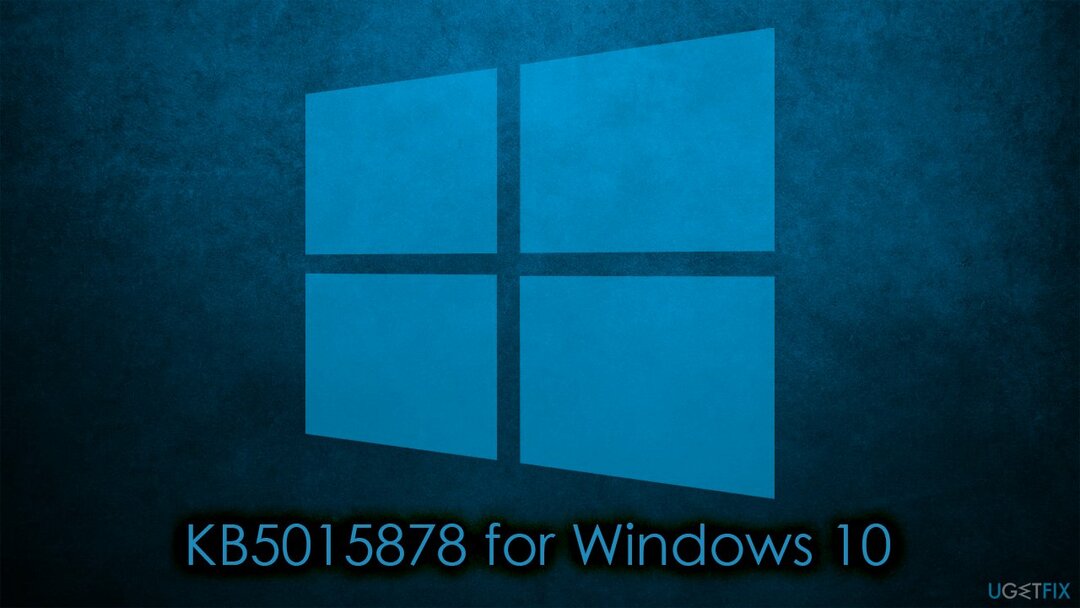
운 좋게도 사용자가 이러한 설치 문제를 해결하는 데 도움이 될 수 있는 몇 가지 솔루션이 있습니다. 아래 수동 지침을 진행하기 전에 다음을 사용하여 스캔을 실행하는 것이 좋습니다. 리이미지맥 세탁기 X9 – BSOD를 포함한 일반적인 Windows 문제를 자동으로 수정할 수 있는 복구 솔루션,[3] DLL 오류, 업데이트 실패 등.
수정 1. 기본 제공 문제 해결사 사용
손상된 시스템을 수리하려면 라이센스 버전을 구입해야 합니다. 리이미지 리이미지.
문제 해결사는 Microsoft에서 무료로 제공하는 우수한 기본 제공 도구입니다. 특정 문제를 살펴보고 문제의 원인을 찾고 솔루션을 제공하는 스캔을 수행할 수 있습니다. 따라서 Windows 업데이트 문제 해결사를 실행하여 시작하는 것이 좋습니다.
- 유형 문제 해결 윈도우 검색에서
- 고르다 추가 문제해결 도구
- 찾다 윈도우 업데이트 목록에서
- 그것을 클릭하고 선택 문제 해결사 실행
- 다운로드가 완료되면 제안된 수정 사항을 적용하고 재시작 너의 컴퓨터.
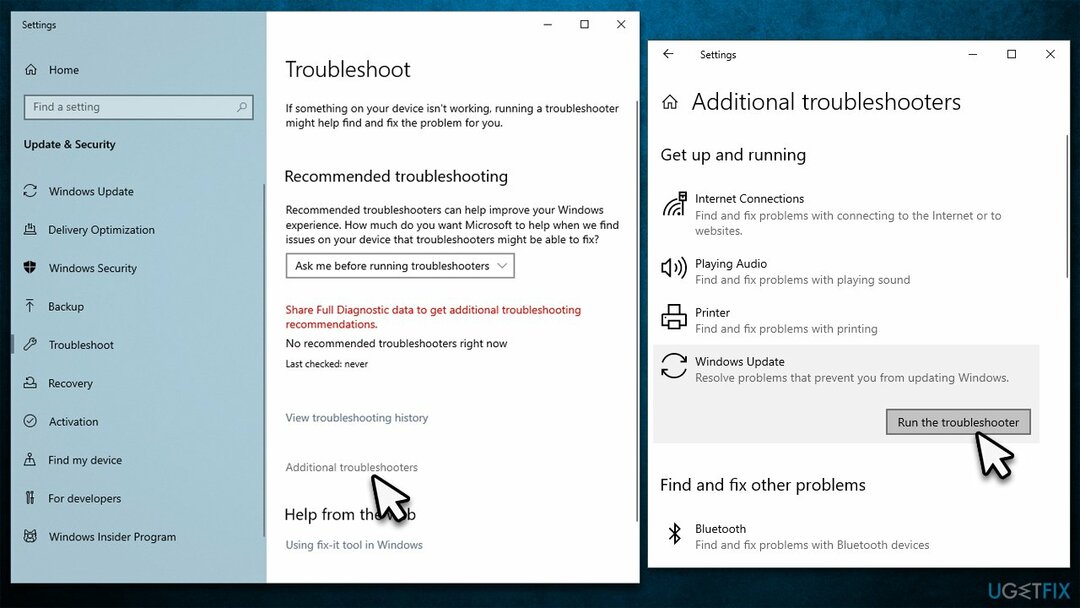
수정 2. SFC 및 DISM 스캔 수행
손상된 시스템을 수리하려면 라이센스 버전을 구입해야 합니다. 리이미지 리이미지.
시스템 파일 손상은 항상 Windows 업데이트 실패의 주요 원인 중 하나일 수 있습니다. 따라서 다음 단계에 따라 그렇지 않은지 확인하십시오.
- 유형 cmd 윈도우 검색에서
- 를 마우스 오른쪽 버튼으로 클릭 명령 프롬프트 그리고 고르다 관리자 권한으로 실행
- 언제 사용자 계정 제어 표시, 클릭 예
- 다음 명령을 사용하여 입력하다 각 줄 뒤에 :
sfc /scannow
DISM /온라인 /정리-이미지 /CheckHealth
DISM /온라인 /정리-이미지 /ScanHealth
DISM /온라인 /Cleanup-Image /RestoreHealth -
재시작 당신의 시스템.
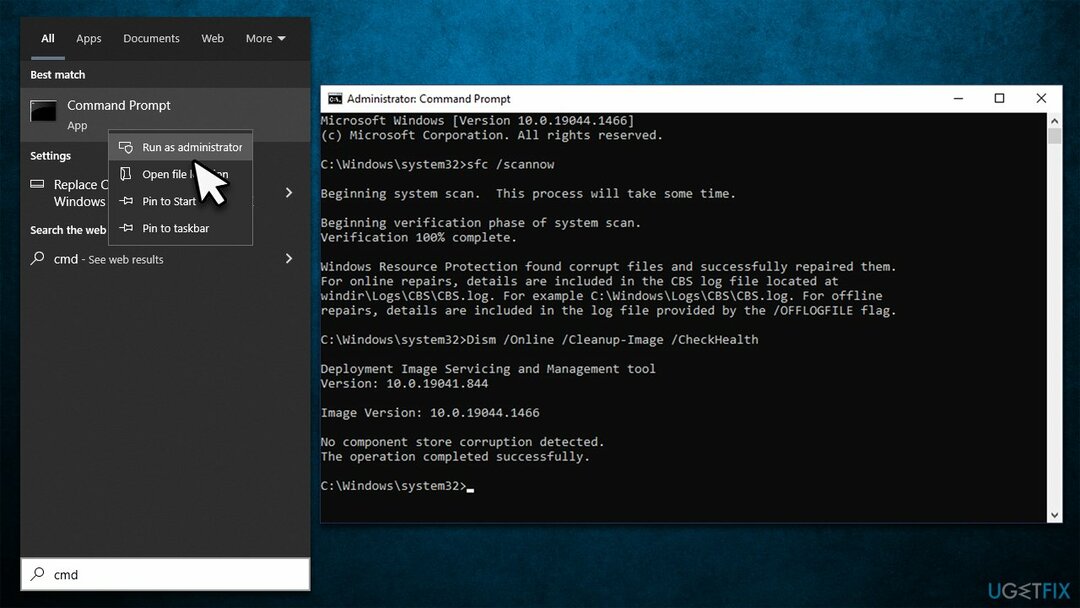
수정 3. 자동 시작 유형으로 설정하거나 BITS 및 Windows 업데이트 서비스를 다시 시작합니다.
손상된 시스템을 수리하려면 라이센스 버전을 구입해야 합니다. 리이미지 리이미지.
- 입력 서비스 Windows 검색에서 입력하다
- 위치하고 있다 백그라운드 지능형 전송 서비스(BITS)
- 이미 실행 중인 경우 마우스 오른쪽 버튼을 클릭하고 선택합니다. 재시작
- 서비스가 실행되고 있지 않으면 두 번 클릭하고 선택하십시오. 자동적 인 아래의 시작 유형 드롭다운 메뉴에서
- 딸깍 하는 소리 시작, 적용, 그리고 확인
- 이제 찾기 윈도우 업데이트 서비스 동일한 단계를 수행합니다.
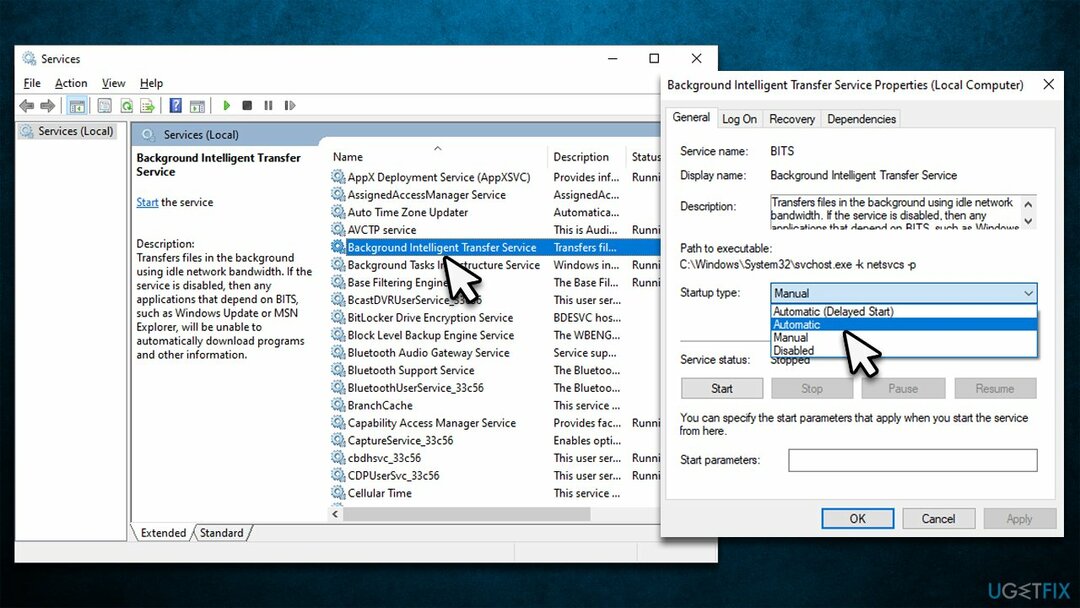
수정 4. Windows 업데이트 구성 요소 재설정
손상된 시스템을 수리하려면 라이센스 버전을 구입해야 합니다. 리이미지 리이미지.
- 열려 있는 관리자로 명령 프롬프트, 우리가 전에 설명했듯이
- 각 명령줄을 복사하여 붙여넣고 키를 누릅니다. 입력하다 각 명령이 제대로 실행될 때까지 기다리십시오.
순 정지 비트
net stop wuauserv
net stop appidsvc
넷 스톱 cryptsvc
Del "%ALLUSERSPROFILE%\Application Data\Microsoft\Network\Downloader\*.*"
rmdir %systemroot%\SoftwareDistribution /S /Q
rmdir %systemroot%\system32\catroot2 /S /Q
regsvr32.exe /s atl.dll
regsvr32.exe /s urlmon.dll
regsvr32.exe /s mshtml.dll
netsh 윈속 리셋
netsh winsock 재설정 프록시
순 시작 비트
인터넷 시작 wuauserv
순 시작 appidsvc
순 시작 cryptsvc -
재시작 다시 한 번 Windows 업데이트를 시도하십시오.
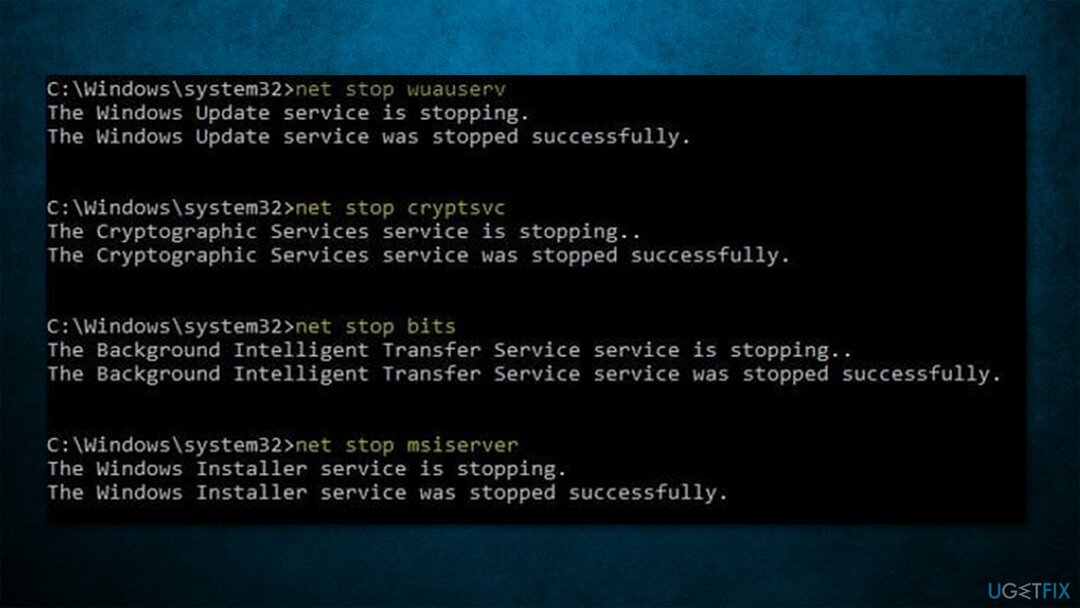
수정 5. 인터넷 연결 재설정
손상된 시스템을 수리하려면 라이센스 버전을 구입해야 합니다. 리이미지 리이미지.
인터넷 연결이 불안정한 경우 Windows 업데이트가 실패할 수 있습니다. 연결 재설정을 시도하십시오.
- 열려 있는 관리자로 명령 프롬프트 다시
- 다음 명령을 붙여넣고 입력하다 각각 후:
ipconfig /flushdns
ipconfig /registerdns
IP 구성 / 릴리스
ipconfig /갱신
netsh 윈속 리셋 - 재시작 당신의 PC.
수정 6. 타사 보안 소프트웨어를 일시적으로 비활성화 또는 제거
손상된 시스템을 수리하려면 라이센스 버전을 구입해야 합니다. 리이미지 리이미지.
보안 소프트웨어는 때때로 Windows 업데이트 프로세스를 방해할 수 있습니다. 예를 들어 업데이트가 다운로드되는 서버 중 하나를 블랙리스트에 올릴 수 있습니다. 따라서 타사 맬웨어 방지 소프트웨어를 사용하는 경우 해당 소프트웨어를 비활성화하거나 제거하고 업데이트를 다시 실행해야 합니다.
유용한 유사한 주제:
- Windows 업데이트 오류 0x80070246을 수정하는 방법은 무엇입니까?
- Windows 11에 KB5015814가 설치되지 않는 문제를 해결하는 방법은 무엇입니까?
- Windows 10에 KB5015807이 설치되지 않는 문제를 해결하는 방법은 무엇입니까?
- Windows 10에서 KB5014666이 설치되지 않는 문제를 해결하는 방법은 무엇입니까?
자동으로 오류 복구
ugetfix.com 팀은 사용자가 오류를 제거하기 위한 최상의 솔루션을 찾도록 돕기 위해 최선을 다하고 있습니다. 수동 수리 기술로 어려움을 겪고 싶지 않다면 자동 소프트웨어를 사용하십시오. 모든 권장 제품은 당사 전문가의 테스트 및 승인을 거쳤습니다. 오류를 수정하는 데 사용할 수 있는 도구는 다음과 같습니다.
권하다
지금 그것을 할!
수정 다운로드행복
보장하다
지금 그것을 할!
수정 다운로드행복
보장하다
Reimage를 사용하여 오류를 수정하지 못한 경우 지원 팀에 도움을 요청하십시오. 귀하의 문제에 대해 알아야 한다고 생각하는 모든 세부 정보를 알려주십시오.
이 특허 받은 수리 프로세스는 사용자 컴퓨터에서 손상되거나 누락된 파일을 대체할 수 있는 2,500만 개의 구성 요소 데이터베이스를 사용합니다.
손상된 시스템을 수리하려면 라이센스 버전을 구입해야 합니다. 리이미지 맬웨어 제거 도구.

완전히 익명을 유지하고 ISP와 정부가 감시 당신에, 당신은 고용해야 개인 인터넷 액세스 VPN. 모든 정보를 암호화하고 추적기, 광고 및 악성 콘텐츠를 방지하여 완전히 익명으로 인터넷에 연결할 수 있습니다. 가장 중요한 것은 NSA 및 기타 정부 기관이 뒤에서 수행하는 불법 감시 활동을 중단하는 것입니다.
컴퓨터를 사용하는 동안 예상치 못한 상황이 언제든지 발생할 수 있습니다. 정전으로 인해 컴퓨터가 꺼질 수 있습니다. 죽음의 블루 스크린(BSoD)이 발생할 수 있습니다. 또는 잠시 자리를 비웠을 때 임의의 Windows 업데이트가 컴퓨터에 발생할 수 있습니다. 분. 결과적으로 학업, 중요한 문서 및 기타 데이터가 손실될 수 있습니다. 에게 다시 덮다 잃어버린 파일, 당신은 사용할 수 있습니다 데이터 복구 프로 – 하드 드라이브에서 아직 사용할 수 있는 파일의 복사본을 검색하여 빠르게 검색합니다.